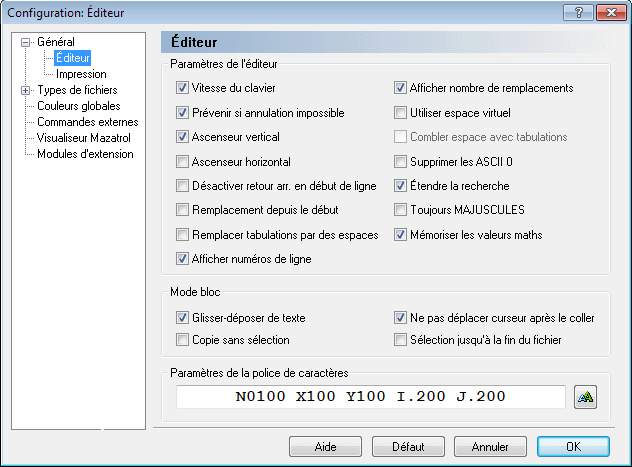 |
|
La boite de dialogue 'Paramètres de l'éditeur' |
Cliquez sur Éditeur à partir du menu Général de la boite de dialogue Paramètres généraux pour afficher la fenêtre de l'Éditeur (voir ci-dessous). Dans cette fenêtre, vous pouvez configurer les paramètres de l'éditeur.
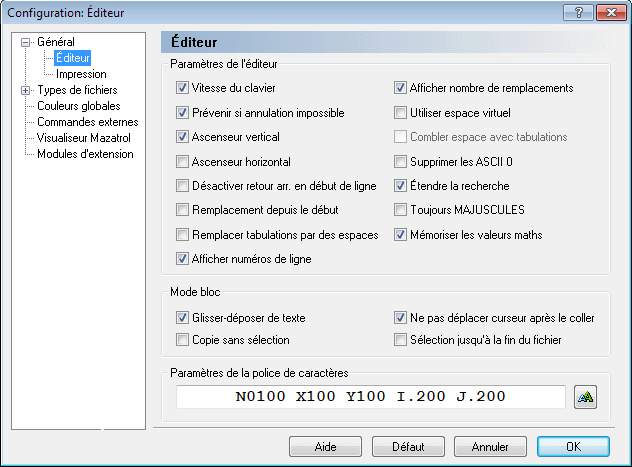 |
|
La boite de dialogue 'Paramètres de l'éditeur' |
Permet au curseur de se déplacer plus rapidement.
Quand cette fonction est activée, vous êtes prévenu si l'annulation de l'opération dans laquelle vous vous engagez est impossible (par exemple la renumérotation d'un grand fichier). Il n'y aura aucun avertissement si la fonction est désactivée.
Affiche la barre de défilement verticale.
Affiche la barre de défilement horizontale.
Empêche que deux lignes se confondent lorsque vous utilisez la touche Retour arrière.
Toutes les opérations de recherche et de remplacement commenceront automatiquement à partir du début du fichier.
Insère des espaces lorsque vous appuyez sur la touche de tabulation et remplace les tabulations du fichier ouvert par des espaces.
Cochez cette case pour afficher les numéros de ligne.
Affiche le nombre de chaînes de caractères remplacées lorsque la fonction Remplacer tout est utilisée.
Permet au curseur de se placer dans un espace provisoirement vide.
Utilise les tabulations pour combler les espaces vides de l'espace virtuel. (Référez-vous s'il vous plaît à Utiliser espace virtuel mentionné ci-dessus.)
Cochez cette case pour supprimer les ASCII 0 du fichier. Si cette option n'est pas cochée, les ASCII 0 seront remplacés par ASCII 128.
|
Si vous transmettez des fichiers avec 7 bits de données, ASCII 128 devient ASCII 0. |
Cochez cette option si la recherche doit recommencer au début du fichier si aucun résultat n'est trouvé à partir de la sélection jusqu'à la fin du fichier.
Cochez cette case si le texte inséré doit toujours être en MAJUSCULES (mode MAJUSCULES).
Mémorise les dernières valeurs utilisées dans les Fonctions maths simples.
Lorsque cette option est activée, vous pouvez faire glisser un texte sélectionné vers un nouvel emplacement.
Permet de copier la ligne à l'aide du curseur, sans sélection préalable.
Lorsque cette option est cochée, le curseur ne sera pas placé à la fin du texte collé, mais au début du texte.
Si une ligne entière est sélectionnée, l'indication continue jusque sur le côté de la fenêtre.
Ce champ affiche un exemple de la police de caractères sélectionnée. Cliquez sur l'icône ![]() Sélectionner la police de caractères à droite pour changer la police utilisée dans la fenêtre de l'éditeur.
Sélectionner la police de caractères à droite pour changer la police utilisée dans la fenêtre de l'éditeur.